azw3转换为pdf怎么转?在当今数字化阅读时代,电子书已成为人们获取知识和娱乐的重要方式。不同的电子书格式层出不穷,满足了各种设备和阅读习惯的需求。其中,azw3和PDF是两种常见且各具特点的格式。然而,由于其专有性,azw3格式在某些场景下的使用受到限制。例如,在非Kindle设备上阅读或与他人分享时,可能会遇到兼容性问题。
相比之下,PDF文件都能保持一致的排版和内容显示,使其成为电子书、文档分享和存档的不二选择。因此,当你希望在更广泛的设备上阅读azw3格式的书籍,或者需要分享、打印电子书内容时,将azw3转换为PDF显得尤为重要。这种转换不仅能够提升电子书的可访问性,还能确保文档在不同平台上的一致性,方便查看和使用。接下来,我们将探讨一些简单而有效的方法,帮助你轻松完成azw3到PDF的转换,使你的阅读体验更加丰富和便捷。

方法一:使用“星优电子书助手”软件
软件下载链接:https://www.xingyousoft.com/softcenter/XYEbook
第1步:在使用这种方法进行azw3转PDF转换之前,首先需要下载并安装【星优电子书助手】。下载完成后,启动软件,并在主界面找到【电子书转PDF】选项,然后选择其中的【azw3转PDF】功能。
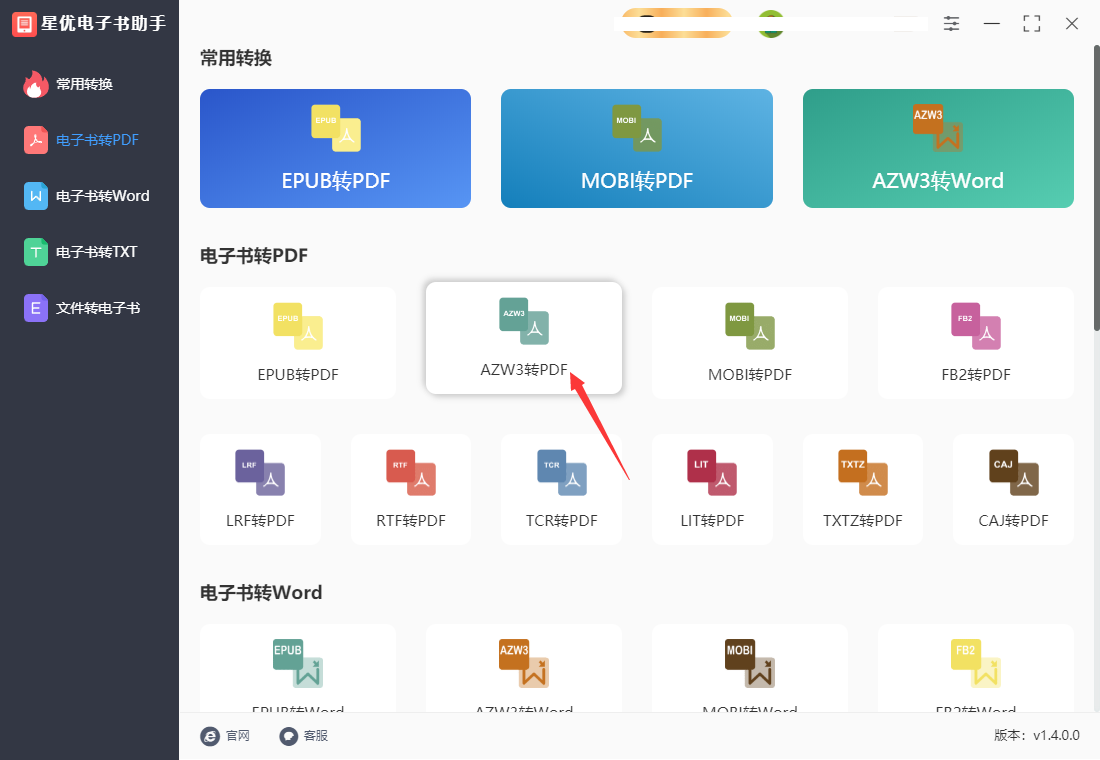
第2步:接下来,将azw3文件导入到软件中。可以通过两种方式实现:一是点击界面左上角的【添加文件】按钮,从弹出的窗口中选择需要转换的azw3文件;二是直接将文件拖放到软件界面中。
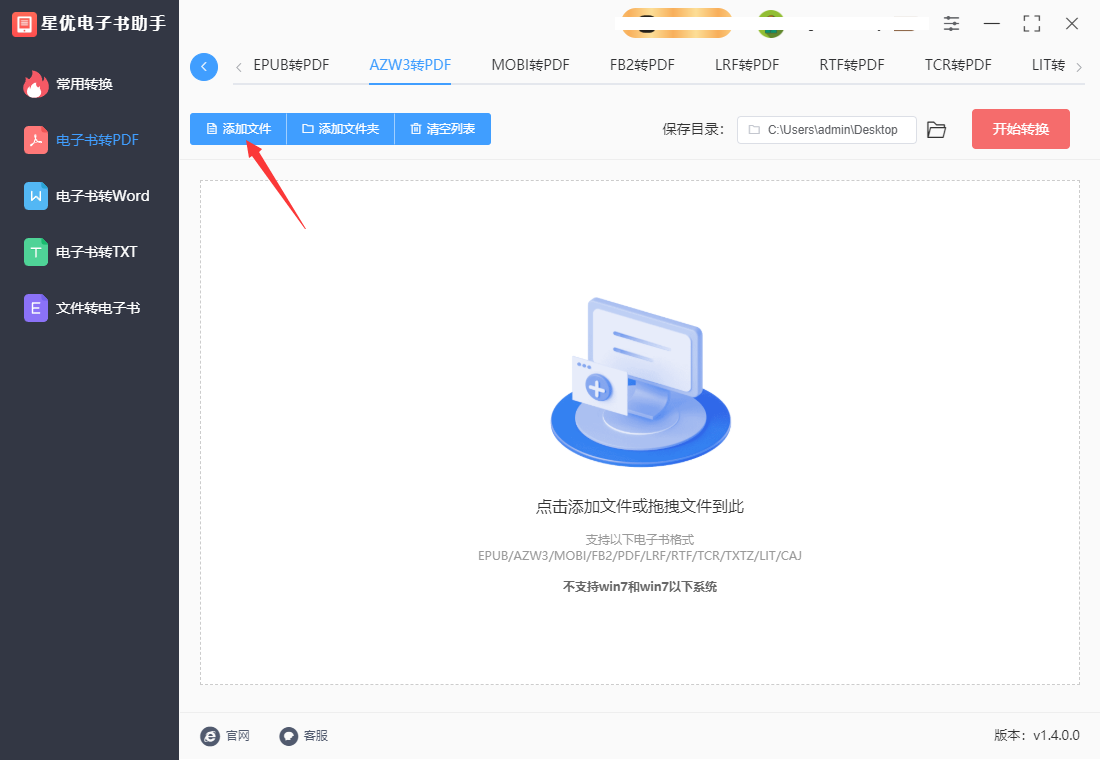
第3步:导入文件完成后,为了便于日后查找转换后的PDF文件,我们建议重新设置保存目录,选择一个特定的文件夹来保存这些转换后的文件。
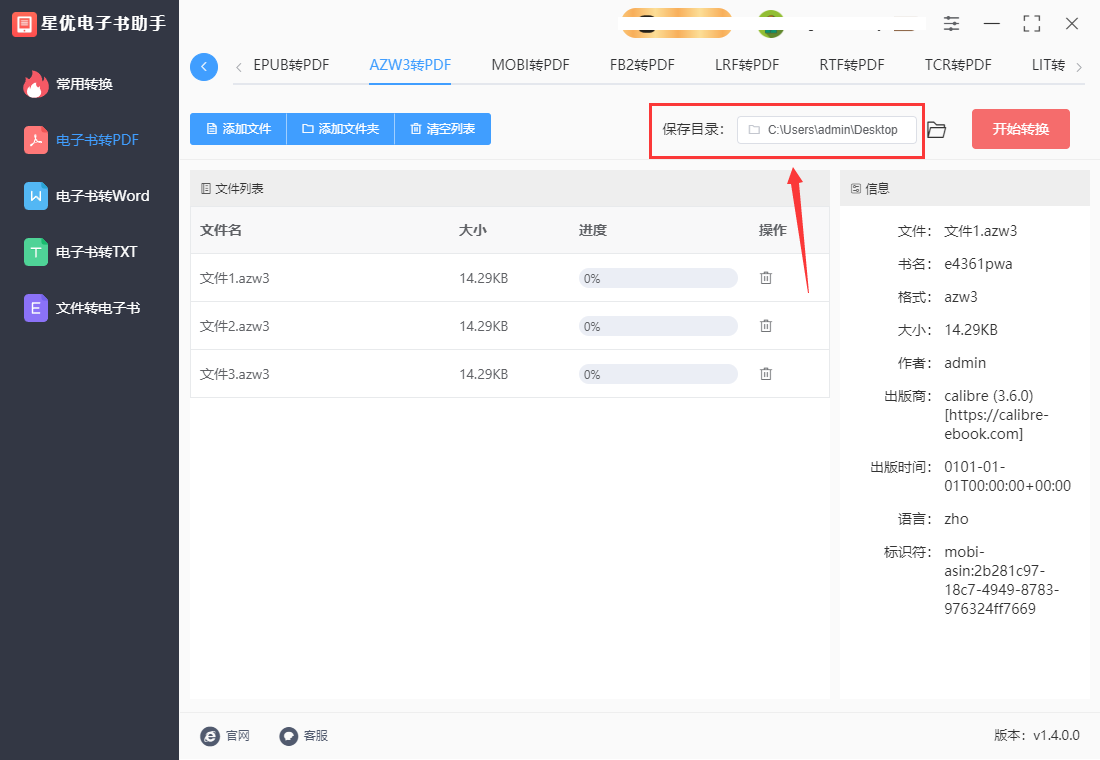
第4步:设置好输出路径后,点击【开始转换】按钮,启动转换过程。

第5步:转换完成后,软件会自动打开你设定的保存文件夹,你将能够在其中找到刚刚转换好的PDF文件,从下图可以看出,软件成功将几个azw3格式文件转为了pdf文档。
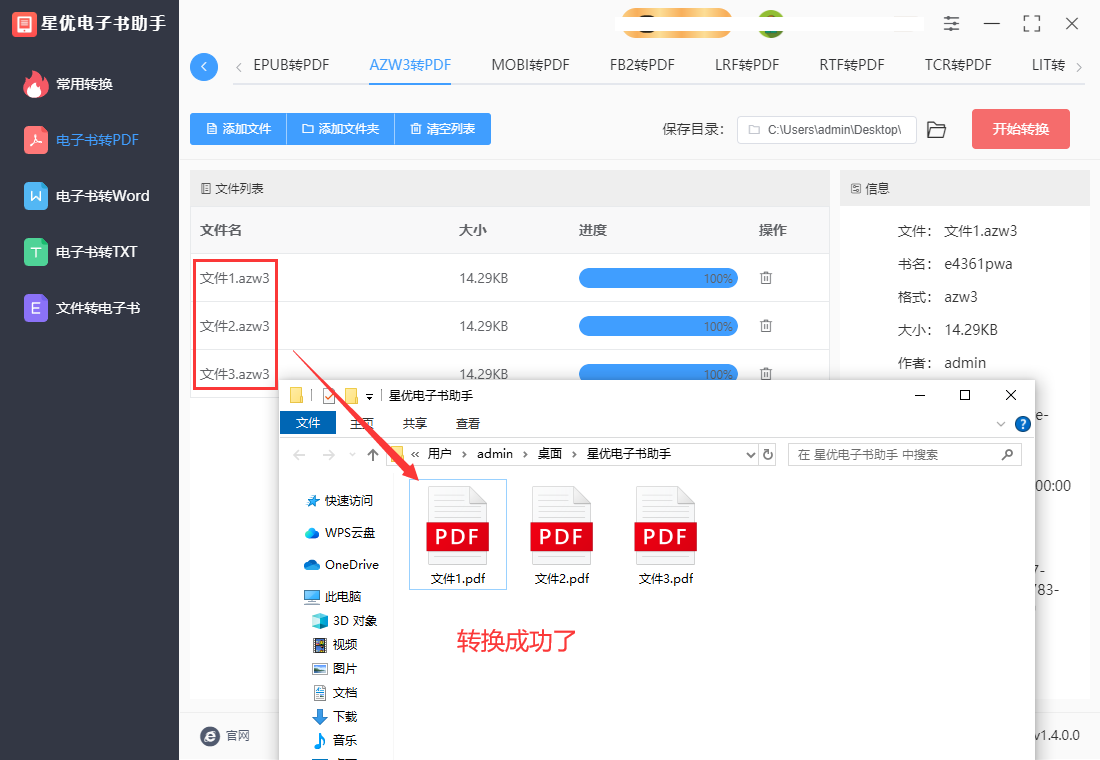
方法二:使用Convert工具进行转换
Convert是一个在线文件转换工具,支持转换的文件种类非常全面,视频、音频、图片、文档、电子书等文件都可以转换。可以帮助你将azw3格式的电子书文件转换为PDF格式。以下是使用 Convert进行转换的步骤:
1、打开工具网站:
因为这个方法使用到的工具属于在线工具,所以请在浏览器中找到工具网址并打开访问。
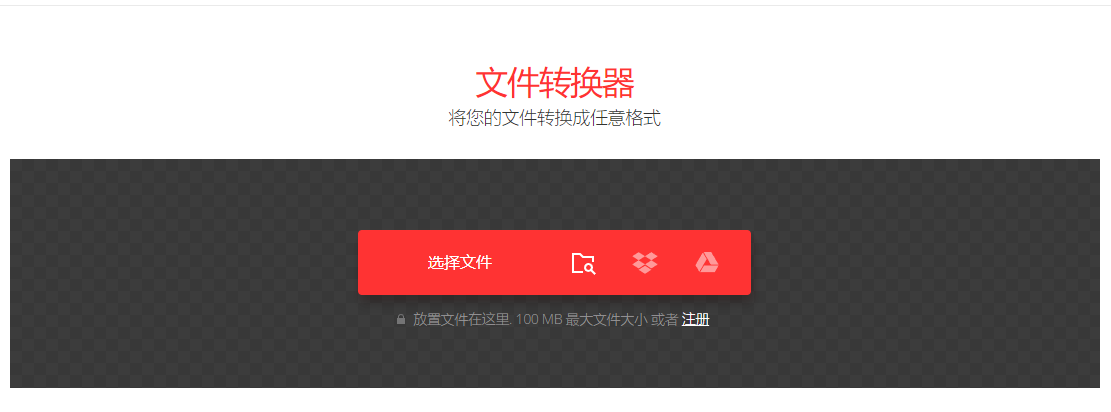
2、上传azw3文件:
点击页面上的 选择文件 按钮,然后在弹出的文件选择窗口中找到并选择你要转换的azw3文件。你也可以直接将文件拖放到网页上。
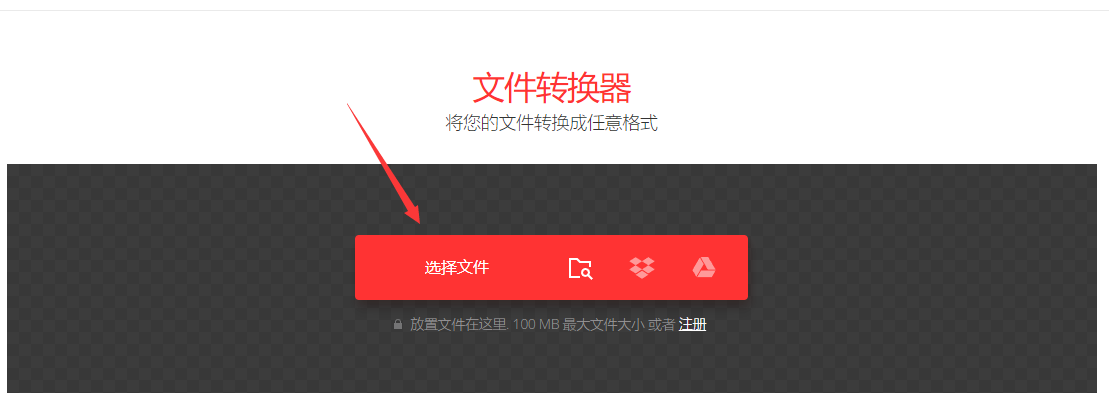
3、选择输出格式为 PDF:
在 Convert页面上,确保 目标格式 下拉菜单中选择了PDF作为输出格式。
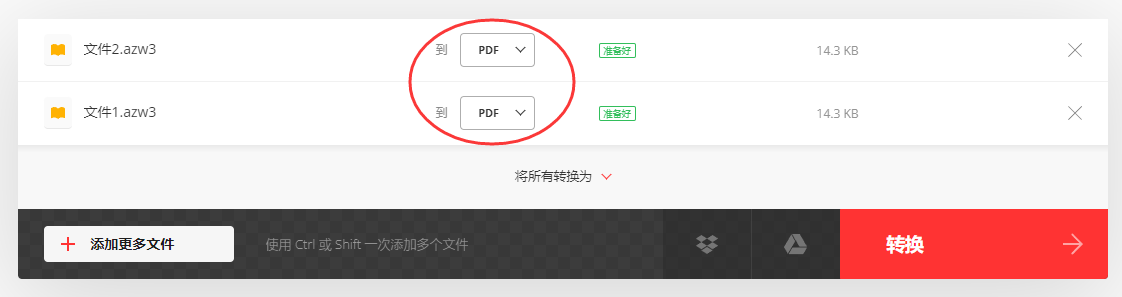
4、开始转换:
点击 转换 按钮,Convert将开始上传并转换你的文件。转换时间取决于文件大小和网速。
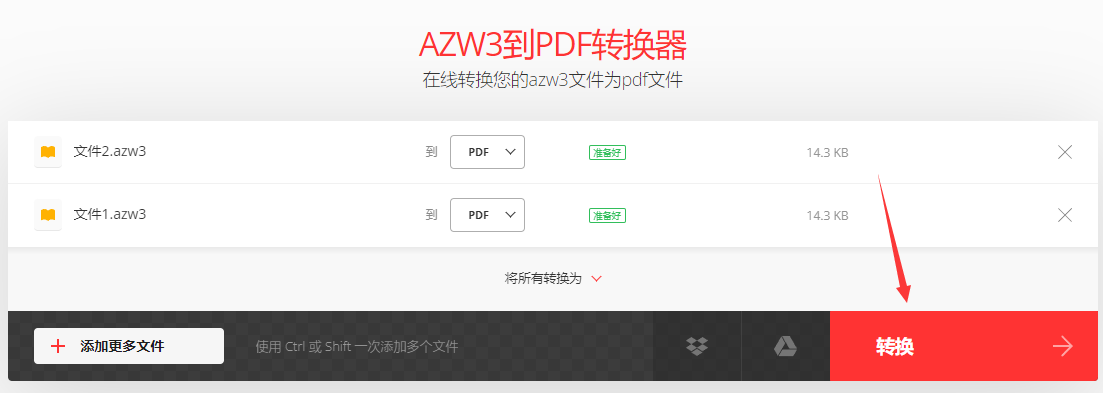
5、下载转换后的文件:
转换完成后,页面会显示一个 下载 按钮或者提供一个下载链接。点击下载按钮或链接,即可下载转换为PDF格式的文件到你的电脑上。
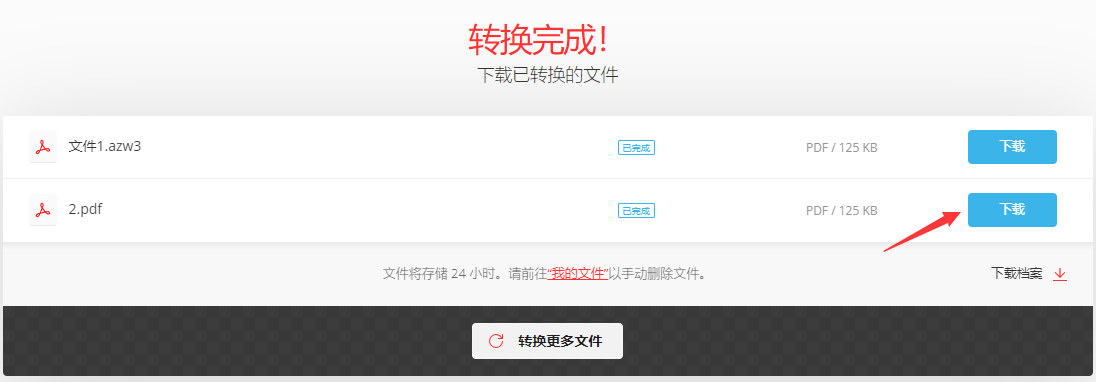
6、保存文件:
将下载的PDF文件保存到你希望的目标文件夹中。
通过这些步骤,你可以很方便地使用Convert将azw3格式的电子书文件转换为PDF格式。记得在使用在线转换工具时,保持网络连接稳定,并注意上传和下载的文件大小限制。
方法三:使用小杰电子书工具进行转换
一、准备工作
首先,需要从小杰电子书工具的官方网站或可靠的软件下载平台下载该软件的安装包。
下载完成后,双击安装包进行安装,按照安装向导的提示完成安装过程。
二、转换步骤
① 打开软件:
安装完成后,双击桌面上的小杰电子书工具图标,打开软件。
② 选择功能:
在软件界面的左侧或顶部菜单中,找到并选择“azw3转PDF”功能。这通常位于“电子书转换”或类似的分类下。
③ 添加文件:
在软件界面的中间或指定区域,点击“添加文件”按钮。此时会弹出一个文件选择对话框。
在文件选择对话框中,浏览到你的azw3文件所在的位置,选中一个或多个azw3文件,然后点击“打开”按钮将它们添加到软件中。
④ 设置输出目录(可选):
在软件界面的某个位置(可能是底部、右侧或设置菜单中),找到“输出目录”设置项。
点击“浏览”按钮选择一个文件夹作为输出目录,用于保存转换后的PDF文件。如果不设置,软件通常会默认保存到某个指定目录(如“我的文档”或软件的安装目录)。
⑤ 开始转换:
设置好输出目录后(如果需要的话),点击软件界面上的“开始转换”或类似的按钮启动转换过程。
转换过程中,你可以在软件界面上看到转换进度和状态。根据文件大小和计算机性能的不同,转换时间可能会有所不同。
⑥ 查看转换结果:
转换完成后,软件通常会弹出一个提示窗口告知你转换成功。
此时,你可以根据之前设置的输出目录找到转换后的PDF文件,并使用PDF阅读器打开查看。
三、注意事项
在转换过程中,请确保你的计算机处于稳定状态,避免因为断电、关机或软件崩溃等原因导致转换失败。
如果转换后的PDF文件出现格式错乱、字体丢失或图片不清晰等问题,可以尝试调整转换设置或更新软件版本来解决。
小杰电子书工具是一款专业的电子书格式转换工具,除了支持azw3转PDF外,还支持多种电子书格式之间的转换。如果你需要转换其他格式的电子书文件,也可以尝试使用该软件进行操作。
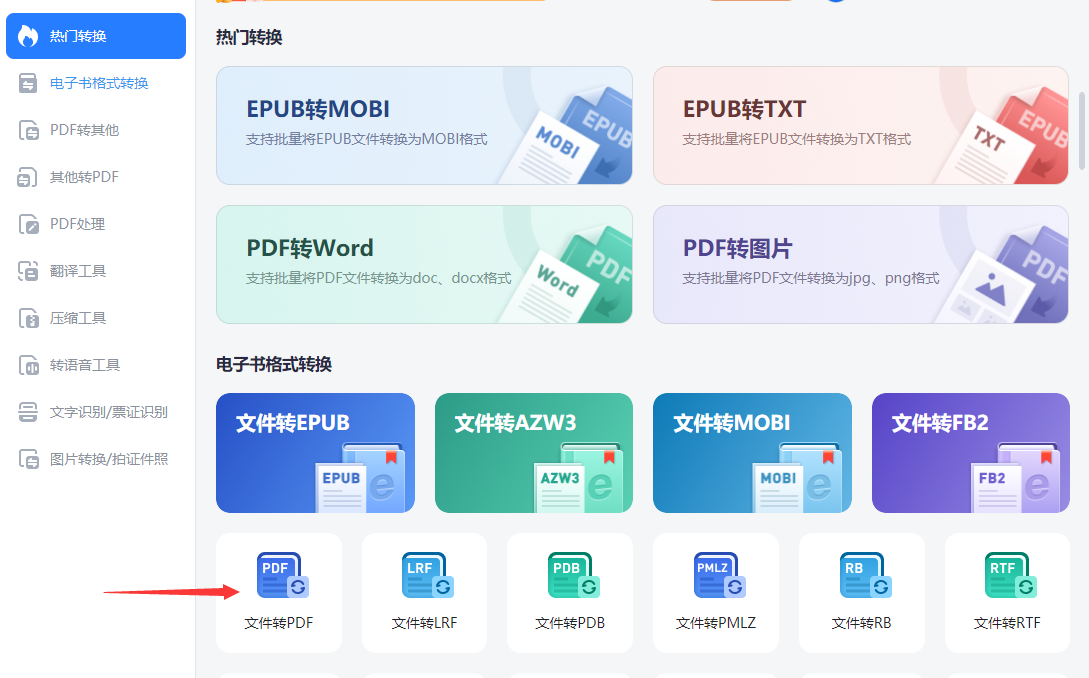
方法四:Python代码调用Calibre进行转换
要使用Python代码调用Calibre来将AZW3文件转换为PDF文件,你需要确保Calibre已经安装在你的系统上,并且ebook-convert命令可用。ebook-convert是Calibre的一部分,它允许你转换电子书的格式。以下是一个详细的步骤和示例代码,说明如何使用Python调用ebook-convert命令来实现AZW3到PDF的转换。
步骤 1: 确认Calibre和ebook-convert的安装
首先,确保Calibre已经安装在你的电脑上。Calibre安装后,ebook-convert工具通常会自动添加到系统的PATH中,这样你就可以从命令行或Python脚本中调用它了。
你可以通过在命令行(或终端)中输入以下命令来检查ebook-convert是否可用:
ebook-convert --version
如果命令成功返回了版本号,那么ebook-convert就已经安装并可用了。
步骤 2: 编写Python脚本
接下来,你可以编写一个Python脚本来调用ebook-convert命令。Python的subprocess模块允许你运行外部命令并捕获其输出。
以下是一个简单的Python脚本示例,它将AZW3文件转换为PDF文件:
import subprocess
def convert_azw3_to_pdf(azw3_file, pdf_file):
"""
将AZW3文件转换为PDF文件。
参数:
- azw3_file: AZW3文件的路径。
- pdf_file: 转换后PDF文件的路径。
"""
try:
# 调用ebook-convert命令进行转换
subprocess.run([
"ebook-convert",
azw3_file, # 源文件
pdf_file, # 目标文件
"--output-profile=kindlepaperwhite" # 可以指定输出配置文件,这里以Kindle Paperwhite为例
], check=True)
print(f"转换成功:{azw3_file} -> {pdf_file}")
except subprocess.CalledProcessError as e:
print(f"转换失败:{e}")
# 调用函数进行转换
azw3_path = "example.azw3"
pdf_path = "output.pdf"
convert_azw3_to_pdf(azw3_path, pdf_path)
注意:
--output-profile参数是可选的,它允许你指定一个输出配置文件,这可能会影响PDF的生成方式。不过,对于AZW3到PDF的转换,这个参数可能不是必需的,因为它更多地用于优化特定设备或阅读器的输出。如果你不确定,可以尝试省略它或查阅ebook-convert的文档以获取更多信息。
如果ebook-convert不在你的PATH中,你可能需要指定其完整路径,例如"/path/to/calibre/ebook-convert"。
转换过程中可能会出现错误,特别是如果AZW3文件受到DRM保护或包含无法转换的元素。subprocess.CalledProcessError异常 将捕获这些错误,并允许你处理它们(例如,通过打印错误消息)。
步骤 3: 运行Python脚本
将上述代码保存为.py文件,并在Python环境中运行它。如果一切正常,你将看到AZW3文件被成功转换为PDF文件。

通过这些步骤,你不仅能够将azw3文件成功转换为PDF文件,还能确保这些文件在各种设备上都能保持一致的排版和内容显示。这使得你的电子书阅读体验更加便捷,也更易于分享和存档。此外,许多转换工具还提供其他附加功能,如批量转换、多种格式支持等,这些功能可以进一步提升你的效率和使用体验。因此,不妨探索一下这些工具的全部潜力,找到最适合自己的那一款。总之,无论是为了满足个人阅读需求,还是为了在工作中更高效地管理电子书和文档,掌握这种转换技巧都是非常有益的。关于“azw3转换为pdf怎么转?”的方法介绍就到此结束了,每个方法都配上了比较详细的转换步骤,这样大家跟着步骤操作就能很快学会,赶紧去试试看吧。





















 155
155

 被折叠的 条评论
为什么被折叠?
被折叠的 条评论
为什么被折叠?








